Καταγραφή βιντεοκλήσεων και εκπομπών σε έναAndroid είναι πραγματικά πολύ εύκολο ... εφ 'όσον έχετε ρίζα τη συσκευή σας. Δεν υπάρχει ρίζα και φαίνεται ότι δεν είναι δυνατό. Ενδέχεται να βρείτε κάποιες λύσεις που σας επιτρέπουν να καταγράψετε μια προβολή σε ένα μη εξωστρεφόμενο Android, αλλά να απαιτήσετε τη σύνδεση της συσκευής σε ένα επιτραπέζιο σύστημα που ενδέχεται να μην ανταποκρίνεται στις ανάγκες σας. Αυτό το σεμινάριο βήμα-βήμα θα σας δείξει πώς μπορείτε να καταγράψετε την οθόνη σας, αλλά έρχεται με τις ακόλουθες προειδοποιήσεις. το βίντεο θα έχει ένα υδατογράφημα στο κάτω μέρος, θα μπορείτε να εγγράψετε ήχο καθώς και βίντεο, θα χρειαστεί να συνδέσετε το τηλέφωνό σας σε μια επιφάνεια εργασίας μία φορά για να ρυθμίσετε την εφαρμογή, αυτή η μέθοδος είναι 100% δωρεάν.

Προετοιμασία της συσκευής σας
Πρέπει να ενεργοποιήσετε τη λειτουργία Debugging USB στη συσκευή σαςκαι για να γίνει αυτό πρέπει να ενεργοποιήσετε τις επιλογές προγραμματιστών. Οι επιλογές προγραμματιστή είναι ενεργοποιημένες στις Ρυθμίσεις> Σχετικά με το τηλέφωνο. Για συσκευές με Android 4.2 και νεότερη έκδοση, πατήστε 7 φορές τον αριθμό δημιουργίας για να την ενεργοποιήσετε. Μόλις ενεργοποιηθεί, στην επιλογή "Ρυθμίσεις" θα εμφανιστεί η επιλογή Προγραμματιστής. Πραγματοποιήστε κύλιση προς τα κάτω και ενεργοποιήστε το σφάλμα USB.
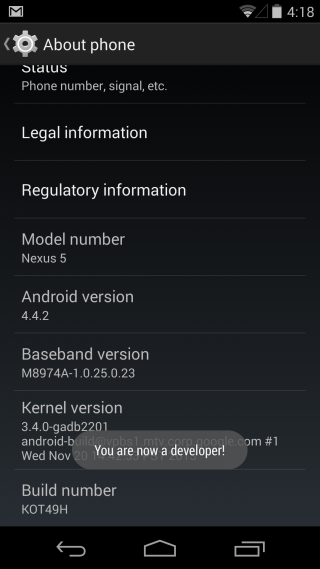
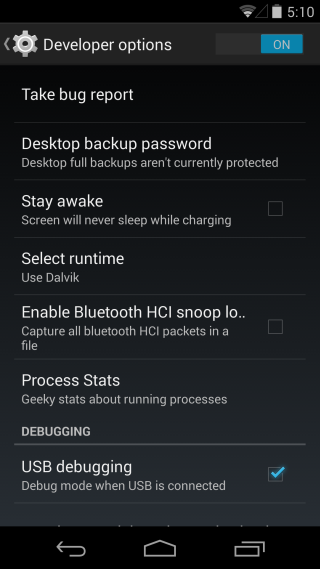
Κάντε λήψη της εφαρμογής
Πρέπει να εγκαταστήσετε δύο εφαρμογές. ένα στο Android σαςκαι μία στο desktop σύστημα σας. Η εφαρμογή (που συνδέεται στο τέλος αυτής της ανάρτησης) ονομάζεται "Εγγραφή" και έχει μια εφαρμογή Android, με μια εφαρμογή συνοδευτικού υπολογιστή για Windows, Linux και Mac. Εγκαταστήστε τις εφαρμογές στη συσκευή σας και στην επιφάνεια εργασίας σας.
Ρύθμιση του Android για καταγραφή προβολών οθόνης
Εκκινήστε την εφαρμογή στο τηλέφωνό σας και στην επιφάνεια εργασίας σας. Ακολουθήστε τις οδηγίες που εμφανίζονται στην οθόνη σας στην οθόνη. Όταν σας ζητηθεί, κάντε κλικ στο κουμπί Εγκατάσταση του προγράμματος οδήγησης USB. Μόλις ολοκληρωθεί η εγκατάσταση, κάντε κλικ στο κουμπί Επόμενο. Βεβαιωθείτε ότι δεν συνδέετε τη συσκευή σας Android μέχρι να σας ζητηθεί.
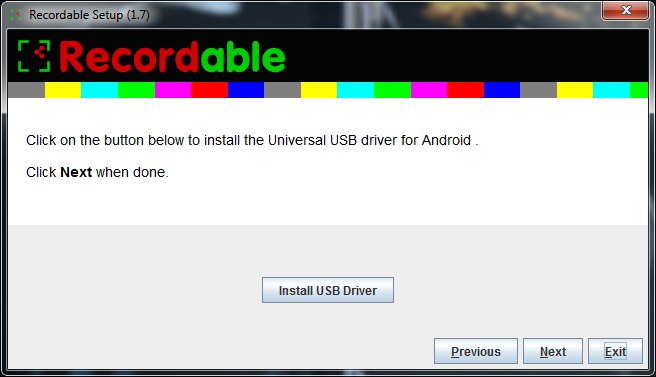
Μόλις εγκατασταθεί το πρόγραμμα οδήγησης, κάντε κλικ στο κουμπί Επόμενο.
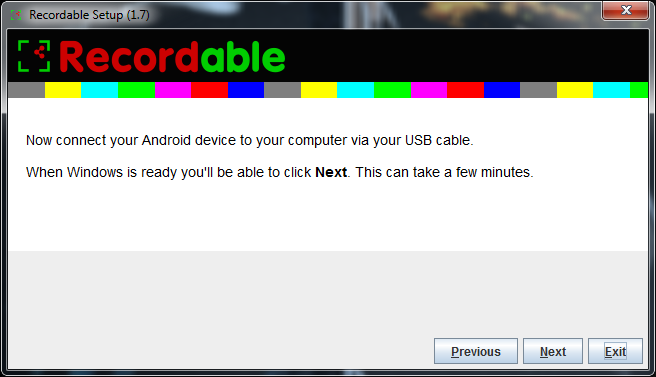
Στη συσκευή σας Android, ξεκινήστε την εφαρμογή και μετάσυνδέστε το με το σύστημά σας. Κάντε κλικ στο κουμπί Επόμενο. Μόλις ολοκληρωθεί η εγκατάσταση, η εφαρμογή θα σας ζητήσει να αποσυνδέσετε τη συσκευή σας Android. Μπορείτε να πραγματοποιήσετε έξοδο από την εφαρμογή στην επιφάνεια εργασίας σας.
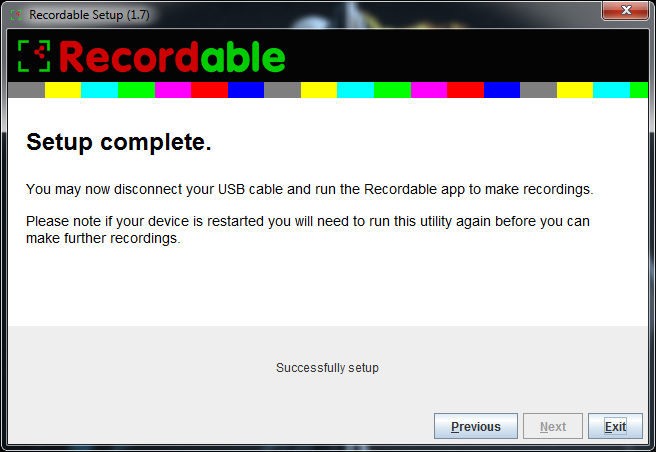
Εγγραφή της οθόνης σας
Η εφαρμογή που μπορεί να εγγραφεί στη συσκευή σας Android μπορεί τώραξεκινήστε την εγγραφή. Εκκινήστε το και αγγίξτε το κουμπί εγγραφής όπως υποδεικνύεται στην αρχική οθόνη της εφαρμογής και ξεκινήστε την εγγραφή. Η εφαρμογή θα καταγράφει όλους τους εισερχόμενους και εξερχόμενους ήχους. Δοκιμάσαμε την εφαρμογή καταγράφοντας επιτυχώς μια κλήση βίντεο του Google Hangout.
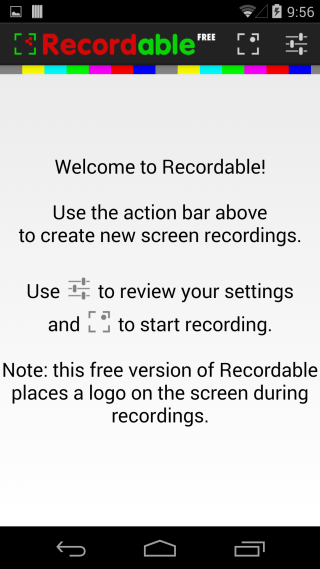
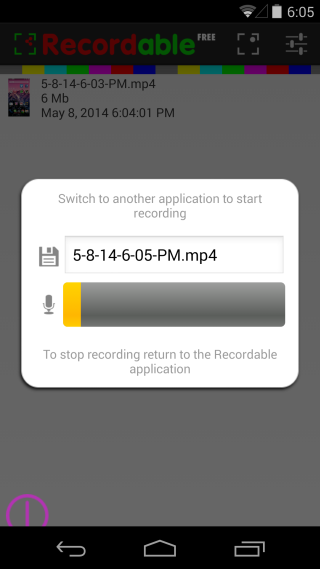
Η εφαρμογή είναι πλούσια σε χαρακτηριστικά. σας δίνει μια αντίστροφη μέτρησηχρονοδιακόπτη πριν την έναρξη της εγγραφής, και επισημαίνει τις χειρονομίες καθώς τις κάνετε στη συσκευή σας. Υπάρχουν πολλές επιλογές προσαρμογής για τον έλεγχο του τρόπου εγγραφής της εφαρμογής. Τα βίντεο αποθηκεύονται στη μορφή MP4.
Αντιμετώπιση προβλημάτων
Δεν εντοπίστηκε καμία συσκευή Android: Είναι πιθανό να λάβετε αυτό το σφάλμα, εάν ενεργοποιείτε για πρώτη φορά τη σάρωση USB στη συσκευή σας και συνδέεστε με το επιτραπέζιο σύστημα. Αυτό οφείλεται στο γεγονός ότι το σύστημά σας χρειάζεται πρόσθετα προγράμματα οδήγησης πριν να εντοπίσει τη συσκευή. Τα Windows θα πρέπει να εγκαταστήσουν αυτόματα τα προγράμματα οδήγησης, αλλά αν δεν το κάνουν, επισκεφτείτε τον ιστότοπο του κατασκευαστή της συσκευής σας και φορτώστε τα εκεί.
Επανεκκίνηση της συσκευής μου: Δεν υπάρχει πρόβλημα, εκτελέστε ξανά την εφαρμογή επιφάνειας εργασίας, συνδέστε το τηλέφωνο όταν σας ζητηθεί και θα είναι καλό να πάτε.
Αφαίρεση του υδατογραφήματος
Η εφαρμογή είναι πολύ καλή αν δεν σχεδιάζετεδημιουργώντας επαγγελματικά βίντεο επίδειξης. Είναι προορισμένο για προσωπική χρήση, που δεν πρόκειται να κυκλοφορήσει στον κόσμο. Εάν χρειάζεστε κάτι για επαγγελματική χρήση, αγοράστε την πλήρη έκδοση της εφαρμογής για να καταργήσετε το υδατογράφημα. Δεν κοστίζει πολύ και αν το screencasting είναι κάτι που πρέπει να κάνετε συχνά, είναι μια λογική επένδυση που πρέπει να κάνετε.
Λήψη εγγράψιμου από το Google Play Store [Δωρεάν]
Λήψη εγγράψιμου από το Google Play Store [Paid]
Λήψη εγγράψιμου για επιφάνεια εργασίας













Σχόλια